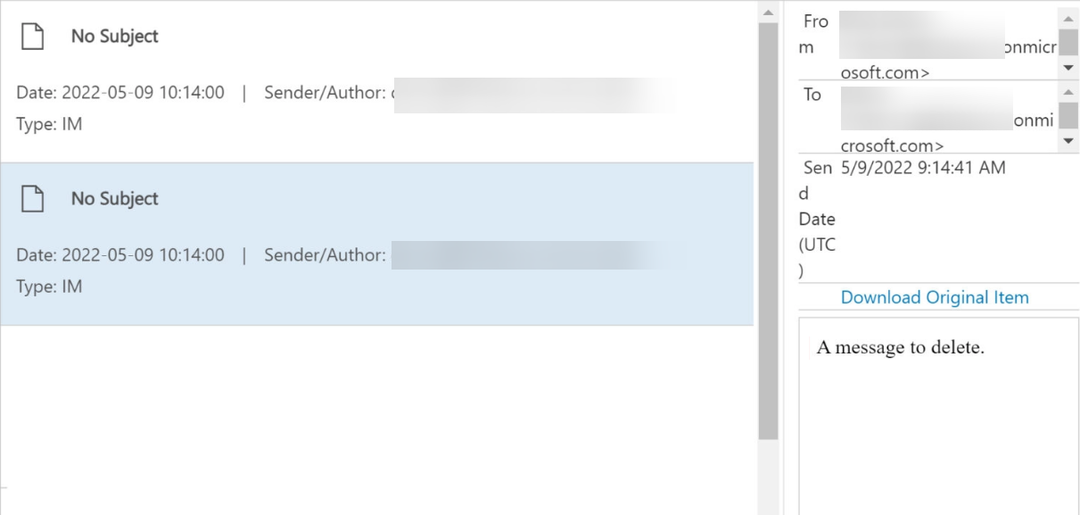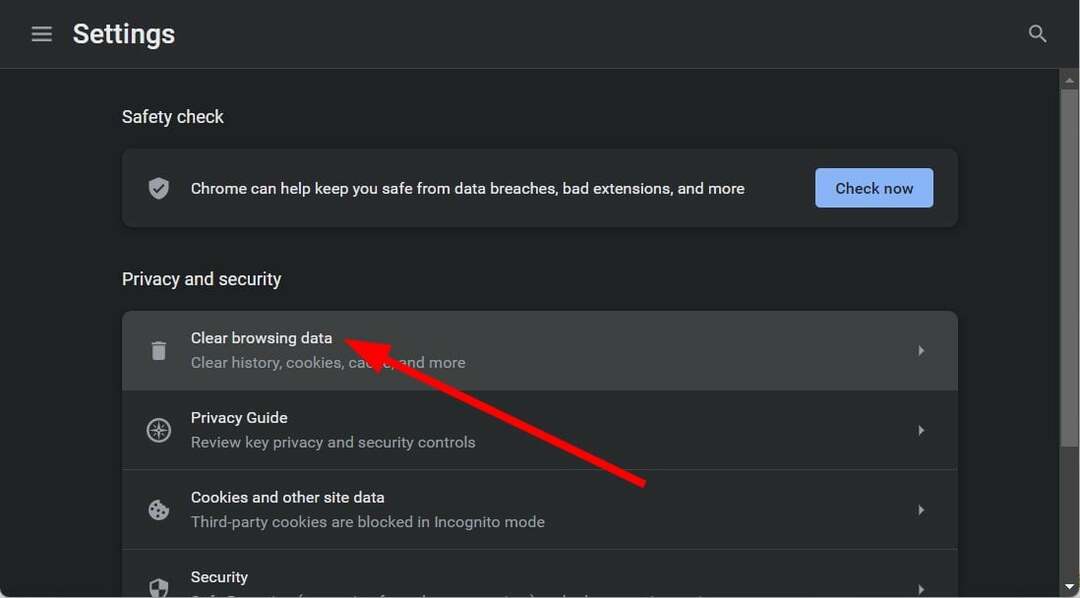- Microsoft Teams เป็นหนึ่งใน เครื่องมือยอดนิยมสำหรับพนักงานที่ทำงานจากระยะไกล
- ในคู่มือนี้ เราจะสำรวจ 3 วิธีแก้ปัญหาง่ายๆ เพื่อแก้ไขข้อผิดพลาด Microsoft Teams 503 ซึ่งเป็นหนึ่งในรหัสข้อผิดพลาดที่พบบ่อยที่สุดที่ส่งผลต่อแพลตฟอร์ม
- รหัสข้อผิดพลาดนี้ป้องกันไม่ให้ผู้ใช้ล็อกอินเข้าสู่แพลตฟอร์มแต่ การแก้ไขมันควรจะเป็นเรื่องง่าย
- เยี่ยมชม Microsoft Teams Hub ของเรา สำหรับคำแนะนำเพิ่มเติม ตลอดจนเคล็ดลับและกลเม็ดในการเป็นผู้ใช้ระดับสูงของ Teams

ซอฟต์แวร์นี้จะซ่อมแซมข้อผิดพลาดทั่วไปของคอมพิวเตอร์ ปกป้องคุณจากการสูญหายของไฟล์ มัลแวร์ ความล้มเหลวของฮาร์ดแวร์ และปรับแต่งพีซีของคุณเพื่อประสิทธิภาพสูงสุด แก้ไขปัญหาพีซีและลบไวรัสทันทีใน 3 ขั้นตอนง่ายๆ:
- ดาวน์โหลด Restoro PC Repair Tool ที่มาพร้อมกับเทคโนโลยีที่จดสิทธิบัตร (มีสิทธิบัตร ที่นี่).
- คลิก เริ่มสแกน เพื่อค้นหาปัญหาของ Windows ที่อาจทำให้เกิดปัญหากับพีซี
- คลิก ซ่อมทั้งหมด เพื่อแก้ไขปัญหาที่ส่งผลต่อความปลอดภัยและประสิทธิภาพของคอมพิวเตอร์ของคุณ
- Restoro ถูกดาวน์โหลดโดย 0 ผู้อ่านในเดือนนี้
Microsoft Teams เป็นซอฟต์แวร์การทำงานร่วมกันเป็นทีมบนระบบคลาวด์ยอดนิยมซึ่งเป็นส่วนหนึ่งของชุดแอปพลิเคชัน Office 365 ไม่ว่าคุณจะมีสิทธิ์การใช้งาน Office 365 หรือไม่ คุณสามารถติดตั้ง Microsoft Teams เพื่อเข้าร่วมการประชุมได้ หากผู้ใช้ที่มีการตั้งค่า Microsoft Teams เชิญคุณทางอีเมล
อย่างไรก็ตาม ผู้ใช้บางรายได้รายงานรหัสข้อผิดพลาดของ Microsoft Teams 503 ขณะพยายามลงชื่อเข้าใช้ไคลเอ็นต์เดสก์ท็อป Microsoft Team ปัญหาที่คล้ายกันสามารถเห็นได้ใน ฟอรั่มชุมชน Microsoft หน้าอภิปราย.
ดังนั้นฉันจึงติดตั้ง Microsoft Teams เวอร์ชันฟรีในเดสก์ท็อปและสร้างบัญชี
จากนั้น เมื่อฉันพยายามเข้าสู่ระบบ MS Teams ฉันได้รับข้อความว่า "มีบางอย่างผิดพลาด" ข้อผิดพลาด 503 ฉันลองหลายครั้งแล้ว (อย่างน้อย 10 ครั้ง) และยังคงมีข้อผิดพลาดเหมือนเดิม
ในบทความนี้ เราได้ระบุวิธีแก้ไขที่เป็นไปได้ทั้งหมดเพื่อแก้ไขรหัสข้อผิดพลาด Microsoft Teams 503 ในคอมพิวเตอร์ Windows
จะแก้ไขรหัสข้อผิดพลาดของ Microsoft Teams 503 ได้อย่างไร
1. ล็อกอินเข้าสู่เว็บไคลเอ็นต์ของ Microsoft Team

- หากคุณไม่สามารถรอแก้ไขปัญหากับไคลเอ็นต์เดสก์ท็อปของคุณได้ คุณสามารถใช้เว็บไคลเอ็นต์ของ Microsoft Team ซึ่งมีฟังก์ชันการทำงานทั้งหมดได้
- บนเบราว์เซอร์ของคุณ ให้ไปที่ https://teams.microsoft.com.
- เข้าสู่ระบบโดยใช้บัญชี Microsoft ของคุณ ตรวจสอบให้แน่ใจว่าคุณกำลังใช้อีเมลที่คุณได้รับเชิญให้เข้าร่วมการประชุม
- คุณสามารถใช้เว็บไคลเอ็นต์ Microsoft Teams สำหรับการประชุมในอนาคตได้จนกว่า Microsoft จะแก้ไขปัญหา
โปรดทราบว่าคุณสามารถใช้เบราว์เซอร์ใดก็ได้เพื่อจุดประสงค์นี้ แต่เราขอแนะนำให้ลองใช้ เบราว์เซอร์ UR.
เบราว์เซอร์นี้สร้างขึ้นจากเอ็นจิ้น Chromium และเกือบจะเหมือนกับ Chrome แต่ต่างจาก Chrome ตรงที่ไม่เกี่ยวข้องกับ Google และจะไม่ส่งข้อมูลของคุณไปยัง Google
นอกจากนี้ เบราว์เซอร์นี้มีการป้องกันความเป็นส่วนตัว ฟิชชิง และมัลแวร์ในตัว นอกจากนี้ยังมีตัวบล็อกโฆษณาและ VPN ในตัวเพื่อความปลอดภัยอีกชั้นหนึ่ง
Skype for Business Online จะถูกแทนที่โดย Microsoft Teams ในปี 2021
2. ตรวจสอบปัญหาการบริการ

- หากคุณไม่สามารถเข้าถึงเว็บไคลเอ็นต์ของ Microsoft Teams ได้ ให้ลองดาวน์โหลดแอปบนสมาร์ทโฟนของคุณ เข้าสู่ระบบโดยใช้แอพมือถือของคุณและตรวจสอบว่าใช้งานได้หรือไม่
- หากปัญหายังคงอยู่ทุกที่ อาจเป็นปัญหากับบริการของ Microsoft Teams
- ในกรณีนี้ ให้ติดต่อฝ่ายสนับสนุนของ Microsoft Teams หรือเปิดตั๋วเพื่อทำความเข้าใจปัญหาอย่างชัดเจน
3. ตัวจัดการข้อมูลรับรองที่ชัดเจน
- หากคุณลงชื่อเข้าใช้ด้วยบัญชีส่วนตัวของคุณใน Microsoft Teams แทนบัญชีที่ทำงาน คุณอาจได้รับข้อผิดพลาดนี้
- ในการแก้ไขปัญหานี้ ให้ลองล้าง Credential Manager สำหรับข้อมูลประจำตัวที่เกี่ยวข้องกับ Microsoft Teams แล้วลองอีกครั้ง
- กด คีย์ Windows + R
- พิมพ์ ควบคุม และคลิก ตกลง.
- ในแผงควบคุม ไปที่ บัญชีผู้ใช้ > ตัวจัดการข้อมูลรับรอง
- คลิกที่ ข้อมูลรับรอง Windows แท็บ

- ผ่านรายการข้อมูลรับรองที่บันทึกไว้ทั้งหมดและคลิกที่ ลบ สำหรับทุกสิ่งที่เกี่ยวข้องกับ ไมโครซอฟต์ทีม.
- ปิด ตัวจัดการข้อมูลรับรอง และเปิดแอป Microsoft Teams
- ลองลงชื่อเข้าใช้ด้วยบัญชีงานของคุณและตรวจสอบการปรับปรุงใดๆ
หากปัญหายังคงอยู่ ให้ลองถอนการติดตั้งและติดตั้ง Microsoft Teams ใหม่ วิธีนี้สามารถแก้ไขปัญหาต่างๆ กับแอปได้
อย่างไรก็ตาม เมื่อพูดถึงการแก้ไขปัญหาแอป นี่ควรเป็นทางออกสุดท้ายอย่างแท้จริง
- ฉันจะแก้ไขปัญหาการเข้าสู่ระบบ Microsoft Teams ได้อย่างไร
เรารวบรวม รายการวิธีแก้ปัญหาที่ทดสอบแล้ว ที่คุณสามารถใช้เพื่อแก้ไขปัญหาการเข้าสู่ระบบในทีม ทำตามคำแนะนำที่ระบุไว้ในคำแนะนำของเราเพื่อแก้ไขปัญหา
 ยังคงมีปัญหา?แก้ไขด้วยเครื่องมือนี้:
ยังคงมีปัญหา?แก้ไขด้วยเครื่องมือนี้:
- ดาวน์โหลดเครื่องมือซ่อมแซมพีซีนี้ ได้รับการจัดอันดับยอดเยี่ยมใน TrustPilot.com (การดาวน์โหลดเริ่มต้นในหน้านี้)
- คลิก เริ่มสแกน เพื่อค้นหาปัญหาของ Windows ที่อาจทำให้เกิดปัญหากับพีซี
- คลิก ซ่อมทั้งหมด เพื่อแก้ไขปัญหาเกี่ยวกับเทคโนโลยีที่จดสิทธิบัตร (ส่วนลดพิเศษสำหรับผู้อ่านของเรา)
Restoro ถูกดาวน์โหลดโดย 0 ผู้อ่านในเดือนนี้